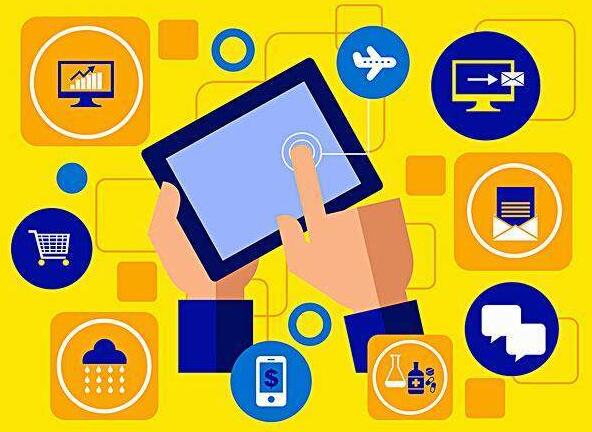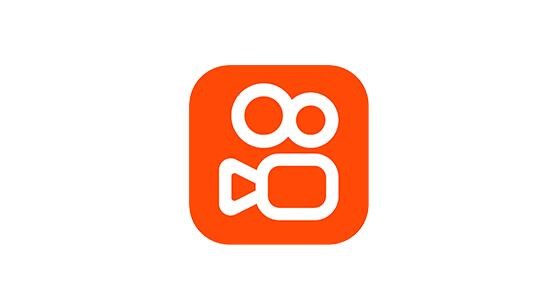iOS中使用腳本打包項目是一種自動化的方式,可以幫助我們提高效率,并減少手動操作所帶來的錯誤。在本文中,我將為您介紹iOS中使用腳本打包項目的原理和詳細步驟。
1. 腳本打包原理
在iOS開發中,我們通常使用Xcode來構建和打包項目。Xcode提供了一個命令行工具xcodebuild,可以通過腳本來調用它來進行項目的構建和打包。這個命令行工具可以接收一些參數,比如項目文件路徑、開發證書、描述文件等等,然后根據這些參數來構建和打包項目。
2. 創建打包腳本文件
首先,我們需要創建一個打包腳本文件,以便將一些命令行參數傳遞給xcodebuild工具。您可以使用任何喜歡的文本編輯器,比如TextEdit或Xcode來創建這個腳本文件。
在腳本文件的開頭,您需要指定腳本使用的解釋器。在這里,我們使用bash解釋器。因此,您需要在腳本文件的第一行添加以下內容:
#!/bin/bash
然后,根據您的需求,您可以定義一些變量來存儲一些常用的路徑,比如項目路徑、導出路徑等等。這將幫助您在腳本中使用這些路徑時更加方便。例如:
project_path=”/path/to/your/project”
export_path=”/path/to/export/folder”
接下來,您可以使用xcodebuild命令來構建和打包項目。以下是一些常用的命令行參數:
-project:指定項目文件路徑
-scheme:指定項目的scheme
-configuration:指定構建配置(Debug或Release)
-archivePath:指定歸檔文件的路徑
-exportPath:指定導出文件的路徑
-exportOptionsPlist:指定導出選項的配置文件
您可以根據您的需求在腳本中添加以上參數,并調用xcodebuild命令來進行項目的構建和打包。以下是一個簡單的示例:
xcodebuild \
-project $project_path/YourProjectName.xcodeproj \
-scheme YourSchemeName \
-configuration Release \
-archivePath uniapp云打包ios失敗$export_path/YourProjectName.xcarchive \
clean archive
這個示例將根據給定的參數,構建并歸檔項目,并將歸檔文件保存到指定的路徑中。
3. 設置導出選項配置文件
如果您需要導出項目為.ipa文件,則需要設置導出選項配置文件。該文件是一個.plist文件,其中包含一些導出選項,比如導出方式、描述文件、開發證書等等。您可以使用Xcode來創建這個.plist文件,然后在腳本中使用-exportOptionsPlist參數來指向這個文件。以下是一個示例:
ExportOptions.plist文件內容:
<?xml version=”1.0″ encoding=”UTF-8″?>
<!DOCTYPE plist PUBLIC “-//Apple//DTD PL

IST 1.0//EN” “http://www.apple.com/DTDs/PropertyList-1.0.dtd”>
<plist version=”1.0″>
<dict>
<key>method</key>
<string>development</string>
<key>teamID</key>
<string>YOUR_TEAM_ID</string>
<key>provisioningProfiles</key>
<dict>
<key>com.your.app.bundle</key>
<string>YOUR_PROVISIONING_PROFILE</string>
</dict>
</dict>
</plist>
在腳本中,您可以ios云打包修改權限提示語使用以下方式來引用這個導出選項配置文件:
-exportOptionsPlist “/path/to/your/ExportOptions.plist”
4. 運行腳本
完成以上步驟后,您可以使用終端來運行您的腳本。首先,您需要將腳本文件保存為一個可執行文件。在終端中,使用chmod命令來為腳本文件添加執行權限,例如:
chmod +x /path/to/your/script.sh
然后,您可以使用以下命令來運行腳本:
./path/to/your/script.sh
腳本將根據您指定的參數來進行項目的構建和打包,并將歸檔文件或導出文件保存到指定路徑中。
總結:
在本文中,我們介紹了iOS中使用腳本打包項目的原理和詳細步驟。通過使用腳本來自動化項目的構建和打包,可以幫助我們提高效率,并減少錯誤。希望本文對您的iOS開發工作有所幫助!